Autodesk - AutoCAD 2008. Руководство пользователя
- Название:AutoCAD 2008. Руководство пользователя
- Автор:
- Жанр:
- Издательство:неизвестно
- Год:2007
- ISBN:нет данных
- Рейтинг:
- Избранное:Добавить в избранное
-
Отзывы:
-
Ваша оценка:
Autodesk - AutoCAD 2008. Руководство пользователя краткое содержание
AutoCAD 2008. Руководство пользователя - читать онлайн бесплатно полную версию (весь текст целиком)
Интервал:
Закладка:
Ручка отображается также в конечной точке оси вращения. Можно переместить ось вращения, выбирая ручку и указывая другое местоположение оси.

См. также:
■ Создание 3D тел и поверхностей
Перемещение оси вращения для тела (поверхности), построенного методом вращения
1. На чертеже выберите тело (поверхность), созданное методом вращения.
2. Выберите ручку на оси вращения.
3. Нажмите левую кнопку мыши и переместите ось вращения.
Изменение контура тела (поверхности), построенного методом сечений, с помощью палитры свойств
1. На чертеже выбрать тело (поверхность), полученное методом сечений с использованием поперечных сечений.
2. Если палитра "Свойства" не отображается, выберите меню Сервис→Палитры→Свойства.
3. В области "Геометрия" палитры "Свойства" измените настройку "Нормали к поверхности", выбрав одно из указанных ниже значений.
■ Кусочно-линейчатаяУказывается, что тело (поверхность) является линейчатым между поперечными сечениями и имеет острые кромки на поперечных сечениях.
■ СглаженнаяУказывается, что между поперечными сечениями расположено гладкое тело (поверхность), имеющее острые кромки на поперечных сечениях. Касательное направление на поперечных сечениях определяется примыкающими поперечными сечениями.
■ Первая нормальУказывается, что нормаль к поверхности является нормалью к первому поперечному сечению.
■ Последняя нормальУказывается, что нормаль к поверхности является нормалью к последнему поперечному сечению.
■ Концы нормалиУказывается, что нормаль к поверхности является нормалью и к первому, и к последнему поперечному сечению.
■ Все нормалиУказывается, что нормаль к поверхности является нормалью ко всем поперечным сечениям.
■ Использование конусных ограниченийОпределяется угол наклона первого и последнего поперечных сечений тела (поверхности), построенного по сечениям. Значения угла наклона определяются следующими системными переменными: LOFTANG1, LOFTANG2, LOFTMAG1 и LOFTMAG2.
Команды
ОКНОСВ
Управление свойствами объектов
Системные переменные
GRIPS
Управляет использованием набора ручек при растягивании, перемещении, повороте, масштабировании и зеркальном отображении объектов
Утилиты
Нет
Ключевые слова для команд
Нет
Работа с составными телами
Составные тела создаются из двух и более индивидуальных тел с использованием любой из следующих команд: ОБЪЕДИНЕНИЕ , ВЫЧИТАНИЕ и ПЕРЕСЕЧЕНИЕ (Для создания составных тел используются также команды СОПРЯЖЕНИЕ и ФАСКА ). Можно манипулировать исходными индивидуальными телами, образующими составное тело, или телом в полной компоновке.
Отображение исходных форм составных тел
По умолчанию в журнале 3D тел регистрируются исходные профили 3D тел. Этот журнал позволяет видеть исходные формы, из которых получены составные тела.
При выборе значения "Да" для опции "Показать протокол" составного тела отображаются (бледными линиями) каркасы исходных форм индивидуальных тел, образующих составное тело.
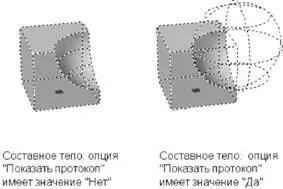
Отображение журнала составного тела полезно при модификации составных тел. Ручки отображаются на исходных формах, из которых создается составное тело. Подробнее об использовании ручек для манипулирования составными телами см. Манипулирование составными телами.
Для переопределения настройки свойства "Показать протокол" в палитре "Свойства" можно использовать системную переменную SHOWHIST.
Ведение журнала регистрации исходных компонентов составного тела возможно при условии, что для свойства "Журнал" исходных индивидуальных тел установлено значение "Запись". "Запись" является значением данного свойства по умолчанию, но может быть изменено в секции "Журнал тел" палитры "Свойства" или с помощью системной переменной SOLIDHIST.
Для удаления журнала составного тела, можно выбрать тело и заменить значение его свойства "Журнал" на "Нет". Для удаления журнала из индивидуального или составного тела можно использовать также команду ГРПРЕД. При удалении журнала тела утрачивается возможность выбора и изменения исходных компонентов тела. После этого можно заново установить значение "Запись" для настройки журнала тела, перезапуская ведение журнала "с нуля".
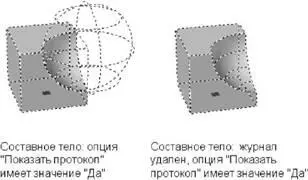
Удаление журнала составного тела может быть полезным при создании очень сложных составных тел. Например, может понадобиться создание сложных составных тел, служащих основой для дополнительных составных тел. Журнал можно удалить сразу после создания базовой формы. Далее можно вернуть свойству "Журнал" значение "Запись" с тем, чтобы можно было в дальнейшем редактировать формы дополнительных объектов, добавляемых в составное тело.
Для отображения исходных тел, образующих составное тело
1. Если палитра "Свойства" не отображается, выберите меню Сервис→Палитры→Свойства.
2. На чертеже выберите 3D составное тело.
3. Выберите "Да" для опции "Показать протокол" в секции "Журнал тел" палитры "Свойства".
Для удаления журнала тела
1. Если палитра "Свойства" не отображается, выберите меню Сервис→Палитры→Свойства.
2. На чертеже выберите 3D тело.
3. Выберите "Нет" для опции "Журнал" в секции "Журнал тел" палитры "Свойства".
ГРПРЕД
Для выбора ведения журнала исходных форм в составном теле
1. Если палитра "Свойства" не отображается, выберите меню Сервис→Палитры→Свойства.
2. Выберите тело на чертеже.
3. Выберите "Запись" для опции "Журнал" в секции "Журнал тел" палитры "Свойства".
Команды
ГРПРЕД
Удаляет журнал из 3D элементарных тел и составных тел
Системные переменные
SHOWHIST
Управляет свойством "Показать журнал" для тел на чертеже
SOLIDHIST
Управляет установкой значения по умолчанию для свойства Журнала для новых и существующих объектов
Утилиты
Нет
Ключевые слова для команд
Нет
Манипулирование составными телами
Возможно манипулирование составным телом в полной компоновке или исходными формами, образующими составное тело.
Читать дальшеИнтервал:
Закладка:









